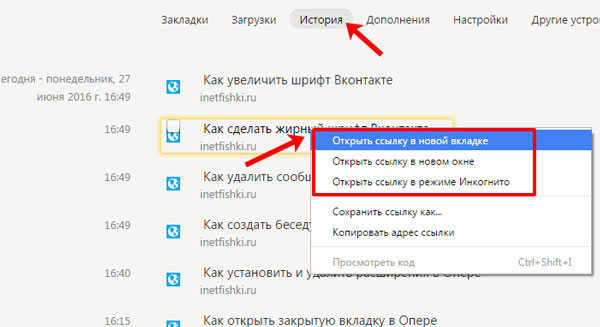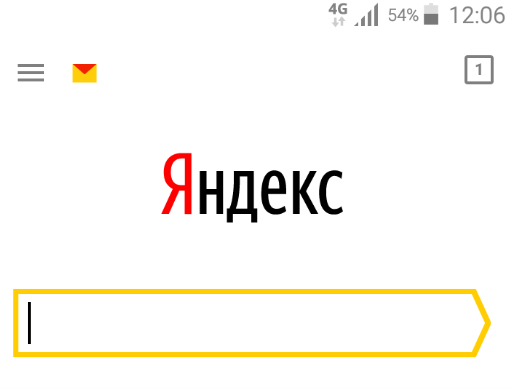Як подивитися історію в Яндексі на планшеті
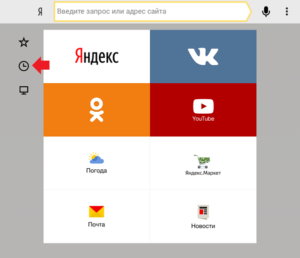
Але не кожен користувач знає, що таке історія в браузері, для чого вона потрібна і де знаходиться. Про все це, а також про особливості браузера Яндекс, який є одним з найбільш поширених серед російських користувачів, ви дізнаєтеся в цій статті.
Навіщо потрібно збереження історії відвідин сайтів
Зміст статті
Кожне посилання, яку ви відкриваєте за допомогою браузера, зберігається в програмі та є однією з складових його історії відвідин сайтів. Навіщо ж це потрібно?
Причина досить проста: якщо вам раптом знадобиться знову повернутися на цей сайт, то ви легко зможете знайти його в історії. Іноді користувач забуває зберегти потрібну посилання в «Вибране» або «Закладки» або ж просто випадково закриває вікно з потрібним ресурсом. Дана проблема вирішується відвідуванням історії браузера. Якщо не очищати її дані, то тут можна знайти повний список відвідуваних сторінок з самого початку використання браузера.
Важливо! Якщо ви переживаєте, що хтось інший зможе отримати доступ до вашої історії або ж просто не хочете засмічувати пристрій величезною кількістю зайвої інформації, то її слід регулярно очищати. Таким чином можна не тільки значно прискорити роботу браузера, але і бути впевненим, що конфіденційна інформація такою залишиться і не стане відома кому-небудь сторонньому.
Де ж знайти всі відвідувані сторінки в браузері Яндекс?
Де знаходиться історія Яндекс на Андроїд
Яндекс — зручний браузер, який має версію не тільки для ноутбуків і стаціонарних комп'ютерів, але і для гаджетів на операційній системі Android. Це планшети і більшість сучасних смартфонів.
Як же отримати доступ до історії на пристрої Андроїд? Для цього знадобиться відкрити спеціальну вкладку, де буде зберігатися вся необхідна інформація.
Важливо! Зверніть увагу, що в даному браузері є можливість синхронізувати свої пристрої і, наприклад, проглядати дані історії з телефону на комп'ютер або навпаки. Це підвищує рівень комфорту при використанні інтернету, так як всі попередні посилання будуть доступні.
Для того щоб переглянути історію на пристрої з ОС Андроїд, необхідно насамперед перейти в браузер та відкрити посилання. Після цього відшукайте на екрані значок цифри в квадраті.
У діалоговому нижньому меню є знак годин, на який і слід натиснути. Після цього ви побачите повний список всіх сторінок, які ви відвідували з моменту останньої очищення інформації браузера. Всі посилання будуть розсортовані по часу для більшої зручності.
Як переглянути та очистити історію переглядів Яндекс на планшеті
На будь-планшет також можна завантажити браузер Яндекс, будь то пристрій Андроїд або продукція Apple.
Процедура перегляду історії на планшеті нічим не відрізняється від подібної на смартфоні або іншому пристрої. Нам знадобиться все той же значок годин, з допомогою якого відкривається повний перелік посилань. Але як же частково або повністю видалити ці дані?
У першому випадку вам необхідно натиснути на певну посилання, яку хочете видалити, і утримувати палець протягом декількох секунд. Після цього з'являється спеціальне контекстне меню, в якому потрібно вибрати пункт «Видалити». Це відмінний варіант для тих, хто хоче позбутися саме від декількох непотрібних посилань, а все інше залишити в цілості.
Для того ж, щоб очистити історію повністю, знадобиться інша послідовність дій. Першим ділом натисніть на три точки, розташовані в правому верхньому куті. Після цього перейдіть в налаштування і виберіть пункт «Конфіденційність». Так ви зможете скористатися функцією «Очистити дані». У списку виберіть пункт «Історія», поставивши навпроти нього галочку, після чого збережіть налаштування і очистіть дані браузера.
Тепер ви знаєте, що таке історія відвідувань в браузері Яндекс, кому вона може знадобиться і як її переглянути. Якщо не видаляти дані в протягом дуже довгого часу, то можна істотно засмітити свій гаджет цієї непотрібною інформацією, тому рекомендується все ж час від часу очищати список хоча б від декількох найбільш непотрібних пунктів. А все найнеобхідніше завжди можна знайти, слідуючи представленим вище вказівок, за допомогою яких ви зможете перейти в історію свого браузера Яндекс на планшеті або смартфоні ОС Андроїд. Найкраще синхронізувати ці два пристрої для найбільшої зручності.